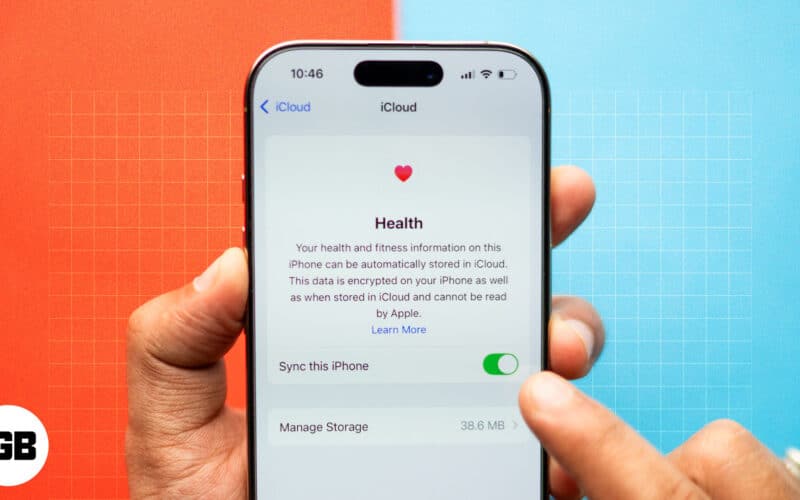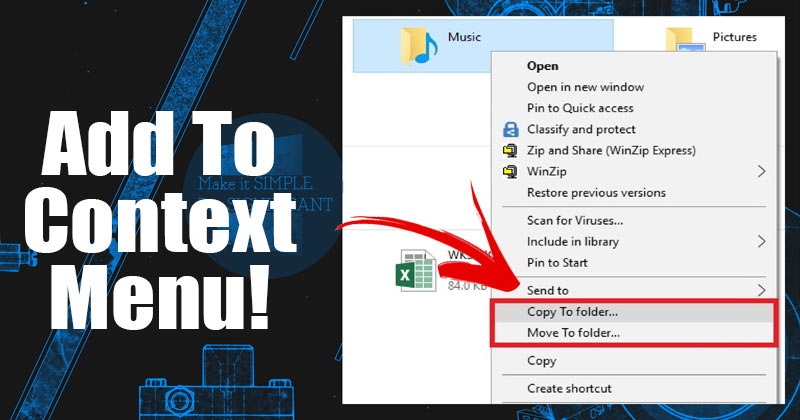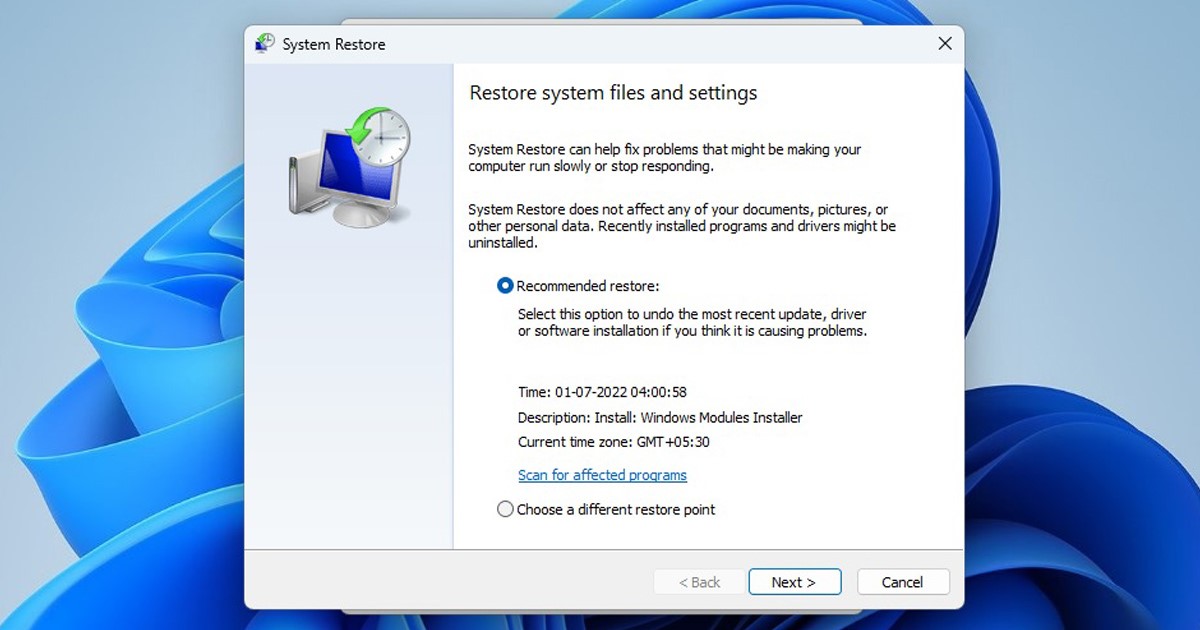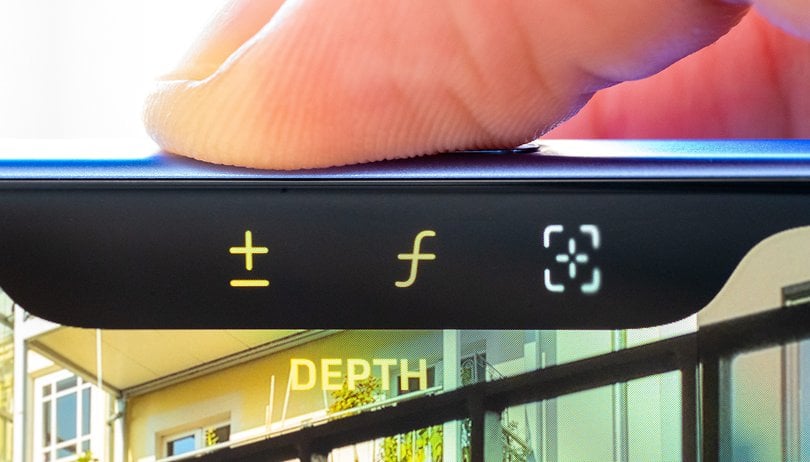E-mailová adresa spojená s vaším účtem iCloud je také propojena s vaším účtem Apple ID. Zda jej můžete změnit, závisí na samotné e-mailové adrese. Jinými slovy, pokud chcete změnit svůj e-mail na iCloudu, budete muset změnit e-mailovou adresu, která je spojena s vaším Apple ID.

V tomto článku vám ukážeme, jak změnit svou e-mailovou adresu iCloud prostřednictvím vašeho Apple ID. Kromě toho se dozvíte, jak změnit sekundární e-mailovou adresu iCloud.
Jak změnit svou e-mailovou adresu iCloud pomocí Apple ID
Existuje mnoho důvodů, proč byste chtěli změnit svou e-mailovou adresu iCloud. Možná máte více e-mailových adres a chcete je všechny připojit ke svému účtu iCloud. Možná jste si vytvořili nový firemní e-mailový účet a chcete jej propojit se svým účtem iCloud. Podobně je moudré změnit ji na něco profesionálnějšího, pokud stejnou e-mailovou adresu používáte od střední školy a má nepříjemné jméno.
Než si vysvětlíme, jak změnit svou e-mailovou adresu na iCloudu, je důležité zmínit, že váš účet iCloud a účet Apple ID používají stejnou e-mailovou adresu. Tato adresa je jinak známá jako vaše primární e-mailová adresa. Tato e-mailová adresa vám umožňuje přístup nejen k vašemu účtu iCloud, ale také k dalším aplikacím na vašich zařízeních Apple, jako je App Store, iMessage, Apple Music nebo Facetime.
S tolika závislými na jediné e-mailové adrese je vůbec možné změnit váš e-mail na iCloudu? No, záleží na e-mailové adrese. Pokud e-mailová adresa spojená s vaším účtem iCloud a propojená s vaším Apple ID končí na „@icloud.com“, nelze ji změnit. Pokud však končí na „@gmail.com“, „@yahoo.com“ nebo cokoli jiného, máte možnost to změnit, pokud chcete.
Všimněte si, že i když nemůžete změnit svůj primární e-mail, můžete změnit svou sekundární e-mailovou adresu iCloud, kterou budeme řešit později.
Jak změnit svou e-mailovou adresu iCloud pomocí Apple ID na iPhone
Pokud máte možnost změnit svůj primární e-mail, dobrou zprávou je, že to lze provést přímo v nastavení vašeho iPhone. Celý proces trvá jen několik minut. Chcete-li zjistit, jak změnit svou e-mailovou adresu iCloud pomocí Apple ID na vašem iPhone, postupujte podle následujících kroků:
- Otevřete Nastavení na domovské stránce.

- Přejděte na své Apple ID v horní části nabídky.

- Pokračujte na kartu „Jméno, telefonní čísla, e-mail“.

- Vyberte „Upravit“ vedle vašeho Apple ID.

- Klepněte na červené tlačítko Apple ID.
- Přejděte na tlačítko „Smazat“. Váš iPhone vás vyzve k přidání nové e-mailové adresy pro vaše Apple ID.

- Ve vyskakovacím okně zvolte „Pokračovat“.

- Zadejte svou novou e-mailovou adresu Apple ID.

- Vyberte „Další“.
Poté, co to uděláte, automatický systém odešle ověřovací kód na vámi zadanou e-mailovou adresu. Jakmile ověříte svou novou e-mailovou adresu Apple ID, dostanete do telefonu oznámení „Vaše Apple ID bylo aktualizováno“. Až se příště přihlásíte ke svému účtu iCloud, použijte nové Apple ID, které jste právě přidali. Nebudete muset provádět žádné změny ve svém účtu iCloud; automaticky se aktualizuje.
Mnoho uživatelů iCloud si neuvědomuje, že tímto způsobem mohou změnit své e-mailové adresy. Mylně předpokládají, že smazáním jejich starého Apple ID vymažete úložiště iCloud ze všech jejich zařízení. Chcete-li změnit Apple ID, musíte odstranit staré. To však nebude zasahovat do souborů a dat uložených na vašem iCloudu. Jediné, co bude smazáno, je nastavení účtu iCloud.
Jak změnit svou e-mailovou adresu iCloud pomocí Apple ID na PC
Pokud zrovna nemáte přístup ke svému telefonu, můžete své Apple ID změnit také na počítači. Takto můžete změnit svůj primární e-mail na iCloudu pomocí svého Apple ID na Macu nebo Windows:
- Otevřete prohlížeč.

- Jděte do svého Stránka účtu Apple ID.

- Přihlaste se ke svému účtu pomocí své aktuální e-mailové adresy Apple ID.

- Klikněte na kartu „Přihlášení a zabezpečení“ na levém bočním panelu.

- Vyberte pole „Apple ID“.

- Přejděte do pole „Změnit své Apple ID“ v novém okně.

- Zadejte své nové Apple ID.

- Uložte změny.
Po změně e-mailové adresy otevřete svůj e-mail v novém okně a potvrďte ověřovací e-mail. Pokud jste e-mail neobdrželi, máte možnost jej znovu odeslat ze svého účtu Apple ID. Po změně e-mailu spojeného s vaším Apple ID budete odhlášeni ze svého iCloudu. Nezapomeňte se vrátit ke svému iCloud účtu a přihlaste se pomocí svého nového Apple ID.
Pokud jste se k aplikacím na iPhonu přihlásili pomocí svého Apple ID, budete z nich také automaticky odhlášeni. Nezapomeňte se znovu přihlásit do všech aplikací pomocí svého nového Apple ID.
Pokud se zobrazí zpráva, že e-mailová adresa, kterou chcete použít pro svůj účet iCloud, není k dispozici, je možné, že je propojena s jiným Apple ID. V takovém případě budete muset odstranit e-mailovou adresu z druhého Apple ID, než jej propojíte s vaším.
Jak přidat sekundární e-mailovou adresu iCloud
Jak již bylo zmíněno dříve, možná vám nebude povoleno změnit primární e-mailovou adresu iCloud. Pokud jste si například vytvořili účet iCloud před více než 30 dny, nebudete moci změnit svou e-mailovou adresu Apple ID. Apple ukládá určitá omezení pro změnu e-mailových adres a někdy vám prostě přijde zpráva, abyste to zkusili později.
V případech, jako jsou tyto, jediné, co můžete udělat, je přidat sekundární e-mail ke svému účtu Apple ID. S vaším účtem Apple ID lze propojit až tři e-mailové adresy. Zatímco primární adresu iCloud nelze změnit, druhý a třetí e-mail ano. Zde je návod, jak se to dělá:
- Jděte do svého iCloud účtu ve vašem prohlížeči.

- Přihlaste se pomocí svého Apple ID.

- Klikněte na tlačítko „Spravovat“ pod svým Apple ID.

- Přejděte do sekce „Účet“.
- Vyberte možnost „Upravit“ na pravé straně obrazovky.

- Pokračujte do sekce „Kontaktovatelné na“ a zvolte „Přidat další“.

- Klikněte na možnost „E-mailová adresa“.

- Do pole zadejte svou sekundární e-mailovou adresu.

- Zvolte tlačítko „Pokračovat“.
Znovu budete muset ověřit novou e-mailovou adresu, i když se jedná o sekundární e-mail. To je všechno. Úspěšně jste přidali novou e-mailovou adresu do svého účtu iCloud.
Spravujte své e-mailové adresy iCloud
Změna e-mailové adresy na iCloudu může být mírně matoucí, ať už se jedná o primární nebo sekundární e-mailovou adresu. Pokud vaše primární adresa na iCloudu nekončí „@icloud.com“, Apple vám umožní ji změnit. E-mailovou adresu na iCloudu můžete změnit pomocí svého Apple ID, a to buď na iPhonu, nebo v prohlížeči na počítači.
Už jste někdy zkoušeli změnit svou e-mailovou adresu iCloud? Jakou metodu jste k tomu použili? Řekněte nám to v sekci komentářů níže.